近年来,操作系统的更新迭代速度越来越快,很多人都希望能够体验到最新的Windows10系统。然而,市面上的安装盘价格昂贵,不少人望而却步。本文将介绍一种简单易行的方法,利用大白菜资源,帮助你轻松安装原版的Windows10系统。
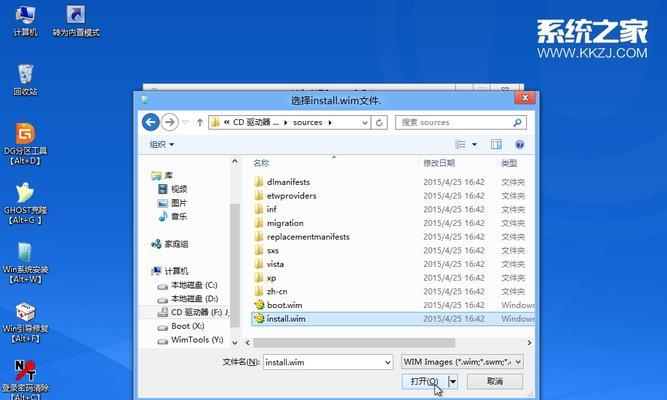
下载所需工具——rufus软件
在安装Windows10系统之前,我们需要下载一个免费的工具——rufus软件。它是一款用于制作启动U盘的小工具,可以帮助我们将Windows10的ISO镜像文件写入U盘中。在浏览器中搜索“rufus下载”,进入官方网站并下载最新版的软件。
下载Windows10原版ISO镜像文件
接下来,我们需要下载Windows10的原版ISO镜像文件。可以在微软官网上搜索并下载最新版的Windows10镜像文件,确保下载的镜像文件与你的电脑架构(32位或64位)对应。
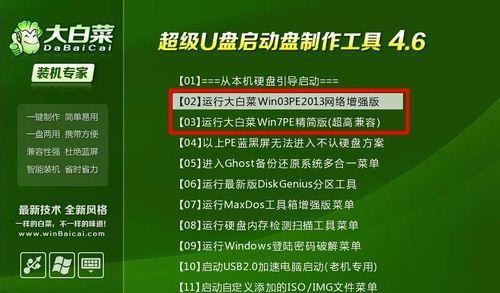
准备一个空U盘
在进行系统安装前,我们需要一个容量足够的空U盘。插入U盘后,请确保备份其中的重要文件,因为在制作启动盘的过程中,U盘上的数据将会被删除。
制作启动U盘
打开下载好的rufus软件,选择U盘和镜像文件所在位置,点击“开始”按钮开始制作启动盘。制作过程需要一些时间,请耐心等待。
设置电脑启动顺序
将制作好的启动U盘插入需要安装系统的电脑上,并重新启动电脑。在电脑开机过程中,按下对应的按键(通常是F2、F12、Delete键等)进入BIOS设置界面,将启动顺序调整为首先从U盘启动。

开始安装Windows10系统
重启电脑后,系统将自动从U盘中启动,并进入Windows10安装界面。按照提示,选择相应的语言、时区、键盘布局等设置,并点击“安装”按钮开始安装Windows10系统。
选择安装类型
在安装过程中,系统会提示选择安装类型。如果你只想安装Windows10系统,而不保留其他分区中的文件,可以选择“自定义:仅安装Windows”选项。如果想要保留其他分区中的文件,可以选择“保留您的个人文件和应用程序”。
等待安装完成
安装过程需要一些时间,请耐心等待。系统会自动进行必要的文件拷贝、分区和设置操作,直到安装完成。
设置个人信息
当安装完成后,系统会要求你设置个人信息,包括用户名、密码等。请按照提示填写相关信息,并点击“下一步”进行下一步操作。
更新系统和驱动程序
安装完成后,系统会自动连接互联网并下载最新的系统更新和驱动程序。请耐心等待更新完成,并重启电脑。
个性化设置
系统重启后,你可以根据自己的喜好进行个性化设置,包括桌面壁纸、图标样式、任务栏位置等。尽情发挥你的创意,打造一个属于自己的Windows10系统。
安装常用软件
在系统安装完成后,你还可以根据自己的需求,下载和安装一些常用的软件。例如办公软件、浏览器、影音播放器等,使你的系统功能更加完善。
系统优化与维护
为了保持系统的高效运行,你可以进行一些系统优化和维护的操作。例如清理垃圾文件、定期进行系统更新、安装杀毒软件等,以确保系统的安全稳定。
备份重要文件
在日常使用过程中,建议你定期备份重要文件。可以使用外部硬盘、云存储等方式进行备份,以免数据丢失或损坏。
通过本文的教程,你可以轻松地利用大白菜资源,安装原版的Windows10系统。无需花费过多的金钱,只需要按照步骤进行操作,即可拥有最新的Windows10系统体验。赶快行动起来吧!







